
Matapos mong lumikha ng iyong sariling server sa TeamSpeak, kailangan mong magpatuloy upang maayos ang tono upang matiyak ang matatag at komportable na trabaho para sa lahat ng mga gumagamit. Sa kabuuan mayroong maraming mga parameter na inirerekomenda para sa iyo upang i-configure para sa iyong sarili.
Tingnan din: Lumilikha ng isang server sa TeamSpeak
I-configure ang TeamSpeak Server
Ikaw, bilang pangunahing tagapangasiwa, ay magagawang ganap na mai-configure ang anumang parameter ng iyong server - mula sa mga icon ng pangkat upang paghigpitan ang pag-access sa ilang mga gumagamit. Tingnan natin ang bawat setting ng item.
Paganahin ang Mga Setting ng Advanced na Pribilehiyo
Una sa lahat, kailangan mong i-configure ang parameter na ito, kaya salamat dito, isinasagawa ang karagdagang pag-tune ng ilang mahahalagang elemento. Ang ilang mga simpleng hakbang ay kailangang gawin:
- Sa TimSpeak mag-click sa tab "Mga tool", pagkatapos ay pumunta sa seksyon "Mga pagpipilian". Maaari rin itong gawin sa isang pangunahing kumbinasyon. Alt + P.
- Ngayon sa seksyon "Application" kailangan mong hanapin ang item "Pinalawak na sistema ng mga karapatan" at suriin ang kahon sa harapan niya.
- Mag-click Mag-applypara sa setting na magkakabisa.


Ngayon, pagkatapos paganahin ang mga advanced na setting, maaari mong simulan ang pag-edit ng natitirang mga parameter.
I-configure ang awtomatikong pag-login sa server
Kung gagamitin mo pangunahin ang isa lamang sa iyong mga server, pagkatapos ay upang hindi palaging ipasok ang address at password, maaari mong mai-configure ang awtomatikong pag-login kapag nagsisimula ang TeamSpeak. Isaalang-alang ang lahat ng mga hakbang:
- Matapos mong kumonekta sa nais na server, pumunta sa tab Mga bookmark at piliin ang item Bookmark.
- Ngayon ay mayroon kang isang window na may mga pangunahing setting kapag idinagdag sa mga bookmark. I-edit ang mga kinakailangang mga parameter kung kinakailangan.
- Upang buksan ang menu gamit ang item "Kumonekta sa pagsisimula"kailangang mag-click sa "Mga Advanced na Pagpipilian"iyon ay sa ilalim ng nakabukas na bintana "Mga Koponan ng Aking TeamSpeak".
- Ngayon ay kailangan mong hanapin ang item "Kumonekta sa pagsisimula" at suriin ang kahon sa harap niya.
- Gayundin, kung kinakailangan, maaari mong ipasok ang kinakailangang channel upang kapag konektado sa server, awtomatiko kang pumasok sa nais na silid.


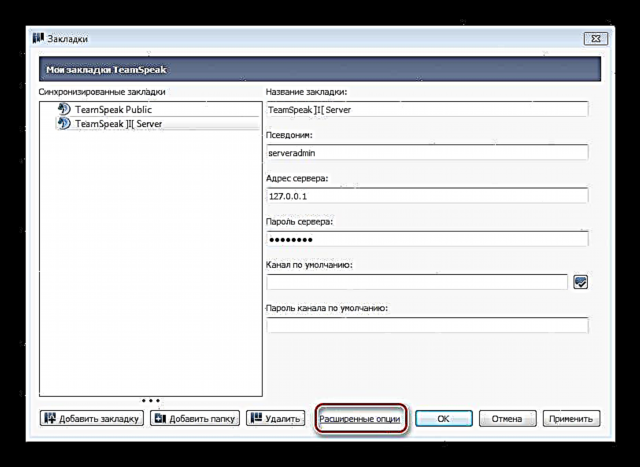


Pindutin ang pindutan Mag-applypara mabisa ang mga setting. Ito ang pagtatapos ng pamamaraan. Ngayon, kapag ipinasok mo ang application, awtomatiko kang konektado sa napiling server.
Kinokontrol namin ang mga ad na pop-up kapag pumapasok sa server
Kung nais mong magpakita ng anumang mga ad na teksto sa pasukan sa iyong server o kung mayroon kang impormasyon na nais mong iparating sa iyong mga bisita, maaari mong i-configure ang isang pop-up na mensahe na ipapakita sa gumagamit sa bawat oras na kumokonekta siya sa iyong server. Para sa kailangan mo:
- Mag-right click sa iyong server at piliin ang "I-edit ang virtual server".
- Buksan ang mga advanced na setting sa pamamagitan ng pag-click sa pindutan Marami pa.
- Ngayon sa seksyon Mensahe ng Host maaari mong isulat ang mensahe ng mensahe sa linya na ibinigay para dito, pagkatapos nito kailangan mong piliin ang mode ng mensahe "Ipakita ang mensahe ng modal (MODAL)".
- Ilapat ang mga setting, at pagkatapos ay kumonekta muli sa server. Kung ginawa mo nang tama ang lahat, makakakita ka ng isang katulad na mensahe, sa iyong teksto lamang:
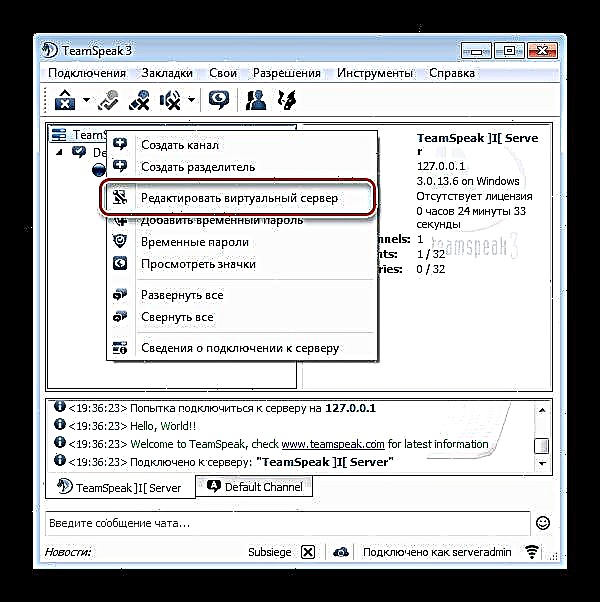


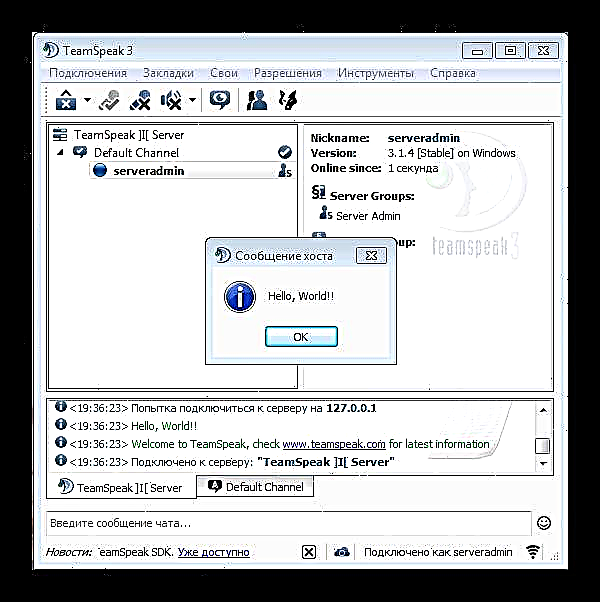
Ipinagbabawal namin ang mga panauhin na maglakad sa paligid ng mga silid
Madalas, kinakailangan upang i-configure ang mga espesyal na kundisyon para sa mga panauhin ng server. Ito ay totoo lalo na para sa libreng paggalaw ng mga bisita sa pamamagitan ng mga channel. Iyon ay, sa pamamagitan ng default, maaari silang lumipat mula sa channel sa channel nang maraming beses hangga't nais, at walang makakapagbawal sa kanila na gawin ito. Samakatuwid, kinakailangan upang maitaguyod ang paghihigpit na ito.
- Pumunta sa tab Pahintulot, pagkatapos ay piliin Mga Grupo ng Server. Maaari ka ring pumunta sa menu na ito na may isang pangunahing kumbinasyon Ctrl + F1na na-configure nang default.
- Ngayon sa listahan sa kaliwang bahagi, piliin "Panauhin", pagkatapos nito makikita mo ang lahat ng mga posibleng setting sa pangkat ng mga gumagamit na ito.
- Susunod, kailangan mong palawakin ang seksyon "Mga Channel"pagkatapos nito - "Pag-access"kung saan alisan ng tsek ang tatlong puntos: Sumali sa Permanenteng Channels, Sumali sa Semi-Permanent Channels at "Sumali sa pansamantalang mga channel".

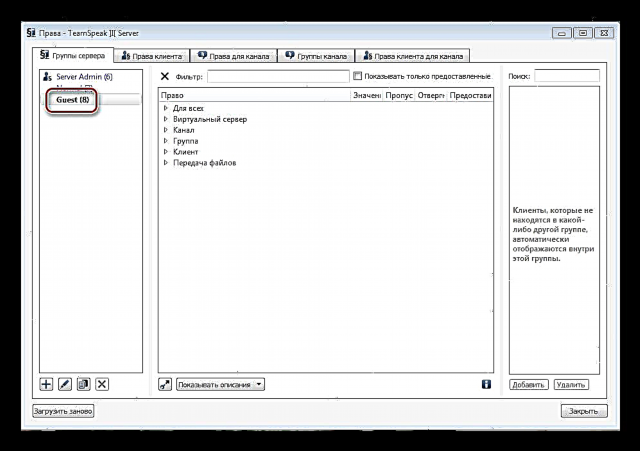
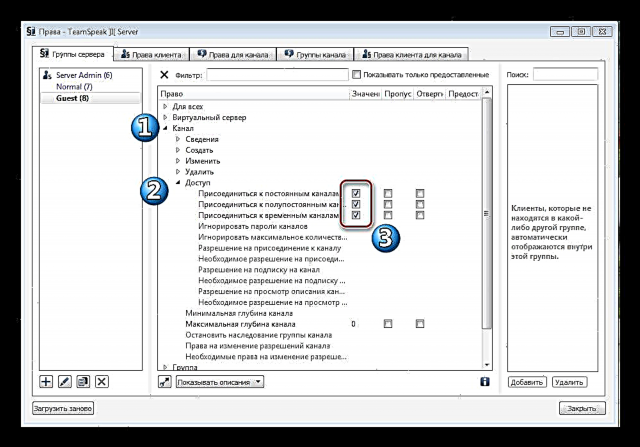
Sa pamamagitan ng pag-alis ng mga checkbox na ito, papagbawalan mo ang mga bisita na malayang gumalaw sa lahat ng tatlong uri ng mga channel sa iyong server. Sa pagpasok, ilalagay sila sa isang hiwalay na silid kung saan maaari silang makatanggap ng isang paanyaya sa silid o maaari silang lumikha ng kanilang sariling channel.
Ipinagbabawal namin ang mga bisita na makita kung sino ang nakaupo sa mga silid
Bilang default, ang lahat ay naka-set up upang ang isang gumagamit na nasa isang silid ay maaaring matingnan kung sino ang nakakonekta sa ibang channel. Kung nais mong alisin ang tampok na ito, kailangan mong:
- Pumunta sa tab Pahintulot at piliin ang item Mga Grupo ng Server, pagkatapos ay pumunta sa "Panauhin" at palawakin ang seksyon "Mga Channel". Iyon ay, kailangan mo lamang ulitin ang lahat na inilarawan sa itaas.
- Ngayon palawakin ang seksyon "Pag-access" at baguhin ang parameter Pahintulot sa Pag-subscribe sa Channelsa pamamagitan ng pagtatakda ng halaga "-1".

Ngayon ang mga bisita ay hindi mai-subscribe sa mga channel, kaysa sa iyo at paghigpitan ang kanilang pag-access sa pagtingin sa mga kalahok sa mga silid.
Mag-set up ng pag-uuri ayon sa mga pangkat
Kung mayroon kang maraming mga grupo at kailangan mong pag-uri-uriin, ilipat ang ilang mga pangkat na mas mataas o gawin ang mga ito sa isang tiyak na pagkakasunud-sunod, kung gayon para dito mayroong isang kaukulang parameter sa mga setting ng pangkat upang i-configure ang mga pribilehiyo para sa bawat pangkat.
- Pumunta sa Pahintulot, Mga Grupo ng Server.
- Ngayon piliin ang kinakailangang pangkat at sa mga setting buksan ang seksyon "Pangkat".
- Ngayon baguhin ang halaga sa Pagsunud-sunod ng Grupo ng Pangkat sa kinakailangang halaga. Gawin ang parehong operasyon sa lahat ng kinakailangang mga pangkat.
Nakumpleto nito ang pag-uuri ng mga pangkat. Ngayon ang bawat isa sa kanila ay may sariling pribilehiyo. Mangyaring tandaan na ang pangkat "Panauhin"iyon ay, mga panauhin, ang pinakamababang pribilehiyo. Samakatuwid, hindi mo maitatakda ang halagang ito upang ang grupong ito ay palaging nasa pinakadulo.


Hindi ito ang lahat na maaari mong gawin sa mga setting ng iyong server. Dahil maraming sa kanila, at hindi lahat ng mga ito ay kapaki-pakinabang para sa bawat gumagamit, walang katuturan na ilarawan ang mga ito. Ang pangunahing bagay na dapat tandaan ay upang maipatupad ang karamihan sa mga setting na kailangan mo upang paganahin ang advanced na sistema ng karapatan.











